Page 1
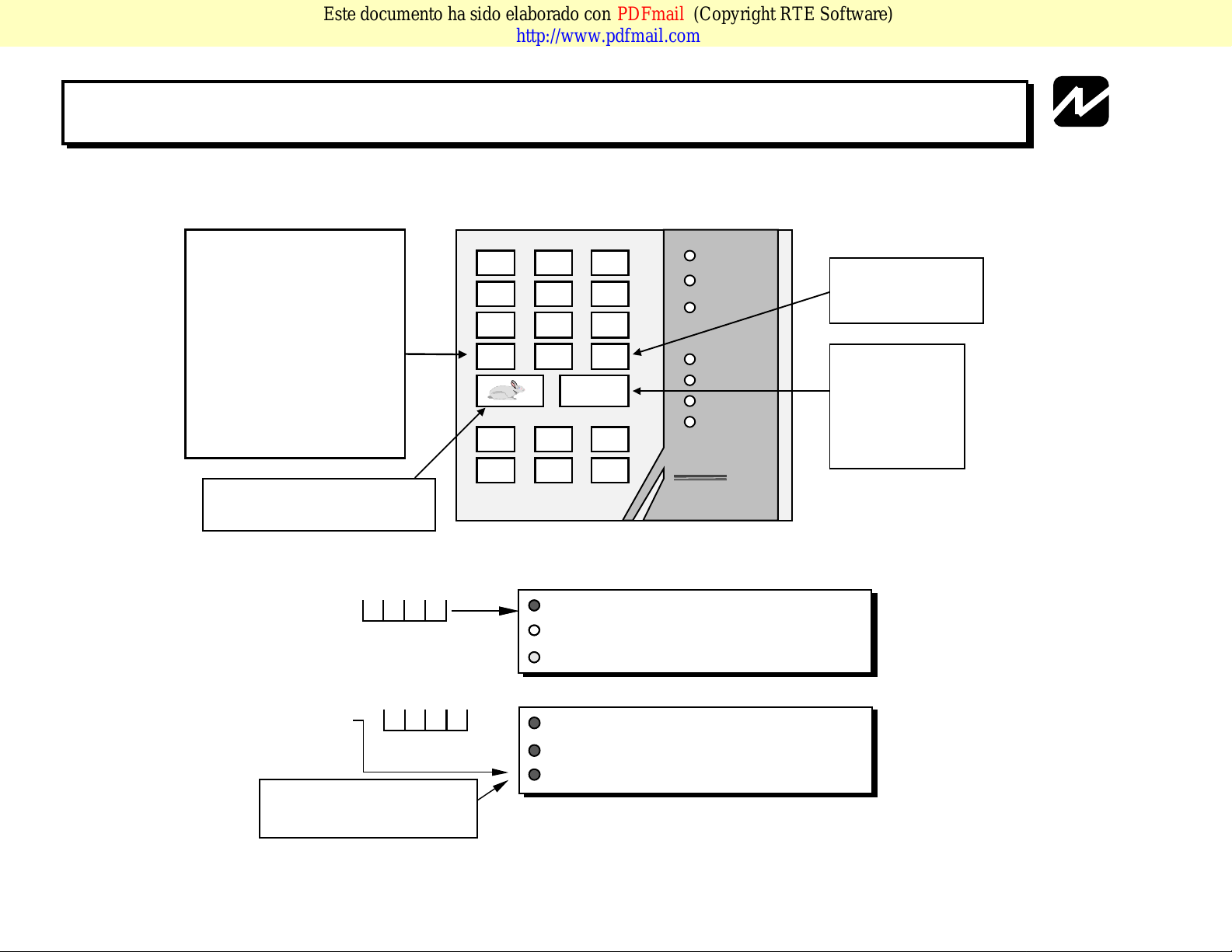
ARMADO
APTO
EXPRESS
ZONA 1
ZONA 2
ZONA 3
ZONA 4
1 2 3
4 5 6
7 8 9
«
0
#
Z
v
¥
A P
A P
ARMADO
ON ARMADO
ON
APTO OFF
ARMADO
OSCILANDO
APTO OSCILANDO
√
SISTEMA
OSCILANDO
Nota: Después de 15 min. de inactividad del teclado
los leds se encenderán como se muestra. Ingrese
su Código de Instalador para salir o presione [#]
ar al Modo de Programación de
Este documento ha sido elaborado con PDFmail (Copyright RTE Software)
http://www.pdfmail.com
MANUAL DE PROGRAMACION DEL PANEL DE CONTROL
EXPRESS
TM
XP-400
MODO DE PROGRAMACIÓN DE INSTALADOR - DEFINICIÓN DE TECLAS DE TECLADO
INGRESO AL MODO DE
PROGRAMACIÓN DE INSTALADOR:
Código de Instalador
[∗][8] +
Ingreso de datos Hexadecimales
Para ingresar un dígito hexadecimal haga
lo siguiente:
[∗][1] = A
[∗][2] = B
[∗][3] = C
[∗][4] = D
[∗][5] = E
[∗][6] = F
¥
Botón para visualizar dígitos
Use esta tecla para visualizar los dígitos
existentes en los Bloques de Programación
INGRESO AL MODO DE PROGRAMACIÓN DE INSTALADOR
Ingrese: [∗] [8] +
Código Instalador por defecto se muestra en paréntesis
(4) (5) (6) (7)
√SISTEMA OSCILANDO
SALIDA DEL MODO DE PROGRAMACIÓN DE INSTALADOR
Ingrese: [#] [∗] [8] +
para regres
(4) (5) (6) (7)
El teclado emitirá un tono constante hasta que se ingrese el Código de Instalador
SISTEMA
3
TM
SERIES
Indican que el panel esta en el
Modo de Programa Instalador.
El panel está APTO para
ingresar número de bloque a
programar.
Indican que el panel esta listo
para salir del Modo de
Programa Instalador.
Ingrese el código Instalador
para salir.
Botón para Grabar
Presione este botón antes de
ingresar un Número de Bloque
de Programación
Botón para Borrar
Presione este botón para
deshabilitar todas las
características indicadas
por el LED dentro del
Bloque de Programación o
presiónelo para ingresar
espacios en blanco
directamente al Bloque de
NAPCO
Para consultas llame al Servicio Técnico: 421 -8130 221-4482
1
Page 2
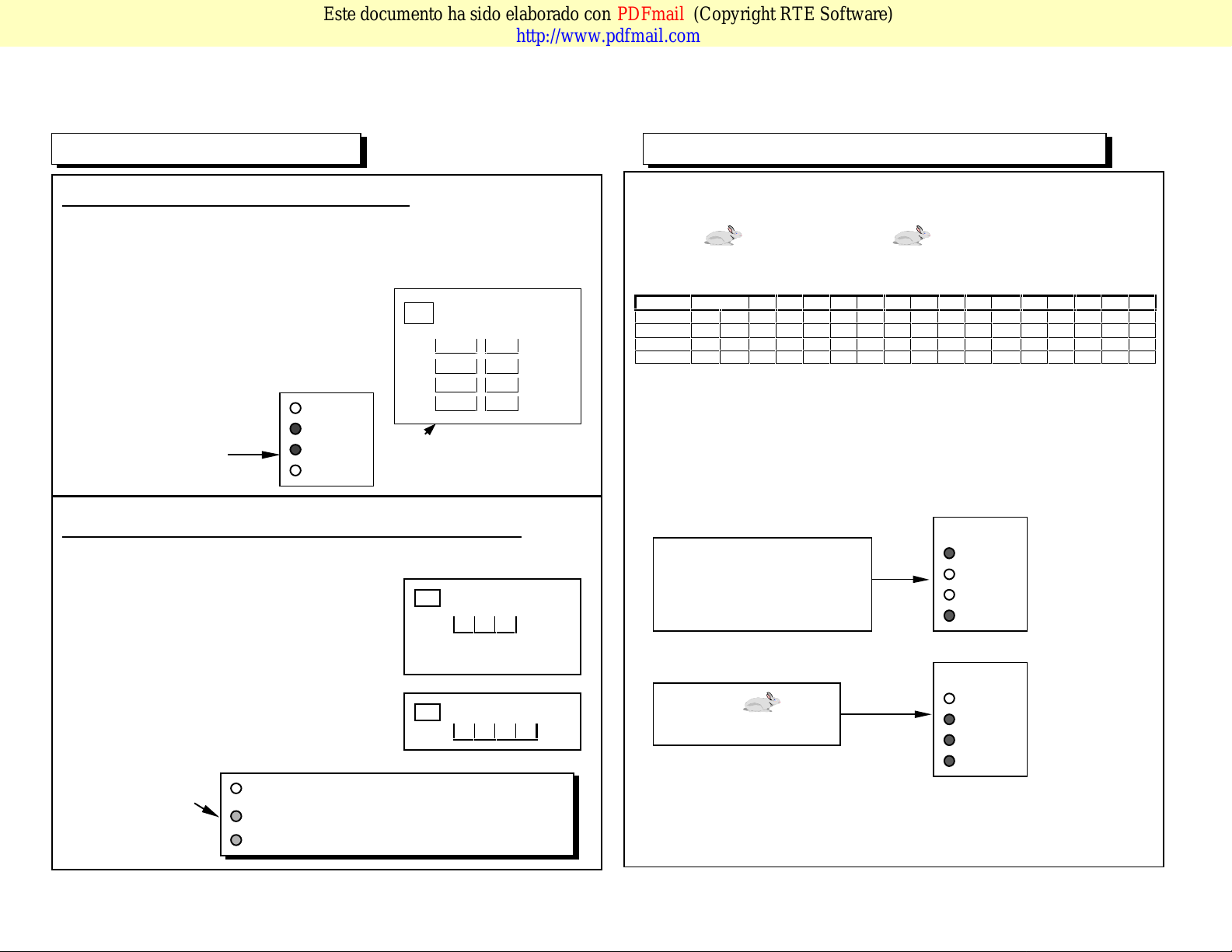
FORMAS DE PROGRAMAR LOS
02
ARMADO
OFF APTO OSCILANDO
v
SISTEMA
OSCILANDO
Indican que el panel esta en Modo
Números Telefónicos, y códigos de Reporte.
El primer Dígito del Bloque se
ZONA 4
ZONA 4
Este documento ha sido elaborado con PDFmail (Copyright RTE Software)
http://www.pdfmail.com
BLOQUES QUE SE PROGRAMAN POR LEDS:
Se habilita la característica deseada, presionando la tecl a del número correspondiente
al LED indicado , luego de lo cual dicho LED se encenderá indicando que está
habilitada. Para deshabilitar la característica presione la tecla nuevamente y el LED se
apagará. Para deshabilitar todas las características dentro d e un bloque presione [v] y
todos los LEDs se apagarán.
Œ
Ejemplo de programación de Bloques por LEDs:
Programe las zonas 2 y 3 como
Zonas Seguidoras
1. Para Ingresar a Programar el Bloque 02,
presione [#] (suena un beep) [0] [2] (otro beep)
2. Presione [2] para seleccionar la z ona 2.
3. Presione [3 ] para seleccionar la zona 3.
Los LEDs de las zonas 2 y 3 en ON,
indican que las zonas 2 y 3 han sido
programadas como zonas seguidoras.
ZONA 1
ZONA 2
ZONA 3
ZONA 4
.
Zonas Seguidoras
De Fábrica
OFF
OFF
OFF
OFF
Bloque de
Programación por
LEDs.
X
X
ZONA 1
ZONA 2
ZONA 3
ZONA 4
INGRESO DIRECTO A LOS BLOQUES DE PROGRAMACIÓN:
Ingrese los datos directamente. Para dígitos hexadecimales de A - F use la tecla [*] +
las teclas 1 - 6 respectivamente. Use [ü] para borrar los datos e xistentes en dicho
bloque. Los valores por defecto se muestran en paréntesis.
Œ
Ejemplo de programación de Bloques por LEDs:
Programe el panel para un
Retardo de Salida
de
60 segundos
1.
Presione [#] (un beep) [1] [0] (otro beep)
2.
Presione [0] [6] [0]
Retardo de Salida
10
0 6 0
(0) (4) (5)
Retardo de Salida, en segundos.
Máxima entrada 255 segundos.
• Ejemplo de programación de Bloques por LEDs:
(Ingreso de datos Hexadecimales )
Programe el Prefijo de Número Telefónico con 9E
1.
Presione [#] (un beep) [4] [4] (otro beep)
2.
Presione [
3.
Presione [∗]
4.
Presione [5]
9]
Prefijo de Discado
44
9 E
Instalador y el siguiente dígito a
ingresar será interpretado como
un Hexadecimal. Ingresos válidos
son 1 - 6 (A - F)
VISUALIZACIÓN DE DATOS EN BLOQUES DE PROGRAMACIÓN
Para ver los datos dentro de un Bloque de Programación ingrese el Número de Bloque,
y presione [
],
continúe presionando [ ] hasta que todos los dígitos dentro
del Bloque de Programación se hayan visualizado. Los datos serán vistos en
formato binario como se muestra en la tabla a continuación:
DATO è 0/BLANCO
ZONA 1
ZONA 2
ZONA 3
ZONA 4
m m l m l m l m l m l m l m l m l
m m m l l m
m m m m m l l l l m m m m l l l l
m m m m m m m m m l l l l l l l l
m
Led de Zona en ON l Led de Zona en OFF
1 2 3 4 5 6 7 8 9
l l m m l l m m l l
∗
Nota:
En los siguientes Bloques de Programación
los datos que han sido ingresados como un “0”
serán mostrados como ‘A’ : Números de Abonados,
*A/0
B C D E F
Ejemplo: Visualización del Prefijo de Discado
Un Prefijo de discado de 9E ha sido programado en el Bloque Número 44 (número
de acceso para línea externa). Siga los siguientes pa sos para ver el dato:
•
Presione [#] [4] [4] para
ingresar al Bloque Número
44.
Dato = 9
ZONA 1
ZONA 2
ZONA 3
‚
Presione [ ] para
visualizar el 2do. dígito.
Dato = E
ZONA 1
ZONA 2
ZONA 3
2
Page 3

24
CARACTERÍSTICAS DE ZONAS
Zonas de Entrada/Salida
00
De Fábrica
ON
OFF
OFF
OFF
Home/Away con Retardo
01
De Fábrica
OFF
OFF
OFF
OFF
Entrada/Salida Seguidora
02
De Fábrica
OFF
OFF
OFF
OFF
Reingreso de Auto-Salteo
03
De Fábrica
OFF
OFF
OFF
OFF
Zonas de 24 Horas
04
De Fábrica
OFF
OFF
OFF
OFF
ZONA 1
ZONA 2
ZONA 3
ZONA 4
ZONA 1
ZONA 2
ZONA 3
ZONA 4
ZONA 1
ZONA 2
ZONA 3
ZONA 4
ZONA 1
ZONA 2
ZONA 3
ZONA 4
ZONA 1
ZONA 2
ZONA 3
ZONA 4
Este documento ha sido elaborado con PDFmail (Copyright RTE Software)
http://www.pdfmail.com
Respuesta de Lazo 40ms
05
De Fábrica
OFF
OFF
OFF
OFF
Circuito Abierto (NO)
06
De Fábrica
OFF
OFF
OFF
OFF
Salida de Sirena (
07
De Fábrica
ON
ON
ON
ON
Salida Auxiliar (PGM)
08
De Fábrica
ON
ON
ON
ON
ZONA 1
ZONA 2
ZONA 3
ZONA 4
ZONA 1
ZONA 2
ZONA 3
ZONA 4
constante)
ZONA 1
ZONA 2
ZONA 3
ZONA 4
ZONA 1
ZONA 2
ZONA 3
ZONA 4
TIEMPOS DEL SISTEMA
Retardo de Salida
10
(0) (4) (5)
Retardo de Entrada
11
(0) (3) (0)
Salida de Sirena (constante)
12
(0) (0) (5)
Retardo de Salida, en
segundos. Máxima entrada 255
segundos.
Retardo de Entrada en
segundo. Máxima entrada 255
segundos.
Tiempo de sonido de sirena.
Máxima entrada 255 minutos.
CARACTERÍSTICAS DEL SISTEMA
Características del Teclado
20
De Fábrica
OFF
OFF
ON
OFF
Características del Teclado
21
De Fábrica
ON
OFF
ON
OFF
Características Varias #1
22
De Fábrica
OFF
ON
ON
OFF
Nota.-Incluye: Corte de sirena, falla – bloqueo-tamper de
3
receptor, batería baja y falla de tx de inalámbricos.
Zn 1 LED ON = Pánico 2 [¤] [¤]
Zn 2 LED ON = AUX teclado
Zn 3 LED ON = Pánico teclado
Zn 4 LED ON = Atraco (Us # 4)
Zn 1 LED ON = Pánico Audible
LED ON
Zn 2
Zn 3 LED ON = Mostrar Salteados
Zn 4 LED ON = Deshabil beeps
= Entrada/Salida c/ urgen
Zn 1 LED ON = Retardo para Aborto
Zn 2 LED ON = Salida Fácil [*] [0]
Zn 3 LED ON = Corte Oscilaciones
Zn 4 LED ON =Corte Línea Siren ON
13
Reservado
Intervalo de Prueba Horaria
14
(0) (0) (1)
Detección de Corte Línea Telco
15
(0) (0) (0)
Intervalo de Supervisión Inalámbrica
16
(1) (2)
23
Características PGM
De Fábrica
OFF
OFF
OFF
OFF
Características PGM
De Fábrica
OFF
OFF
OFF
OFF
Prueba Horaria, días.
Máxima entrada 255 .
Tiempo de detección de corte
de línea, sgs. Para habilitar
ingrese de 10 a 255.
Intervalo de Supervisión, en
horas. Máxima entrada 26.
Zn 1 LED ON = Verificac Audio
Zn 2 LED ON = Salida Acceso *3
Zn 3 LED ON = Buzzer seguid
Zn 4 LED ON = Aviso ON/OFF
Zn 1 LED ON = Reservado
Zn 2 LED ON = AUXILIO
Zn 3 LED ON = Pánico
Zn 4 LED ON = Prueba Horaria
Características PGM
25
De Fábrica
OFF
OFF
OFF
OFF
Zn 1 LED ON = Falla AC
Zn 2 LED ON = Batería Baja
Zn 3 LED ON = Problema (Nota)
Zn 4 LED ON = Armado
Características PGM
26
De Fábrica
OFF
OFF
OFF
OFF
Zn 1 LED ON = llave ON/OFF
Zn 2 LED ON = Reservado
Zn 3 LED ON = Off falla comunic.
Zn 4 LED ON = Off falla batería
Page 4

46). Programe una D si se necesita un retardo de 4 segundos.
Pager Extendido
Ver Nota
34
38
36
GRAMACIÓN DE TELÉFONO DE
40
CARACTERÍSTICAS DEL
Este documento ha sido elaborado con PDFmail (Copyright RTE Software)
http://www.pdfmail.com
PROGRAMACIÓN DE TELÉFONO NÚMERO 1
30
Número de Abonado 1
31
Teléfono Número 1
32
Formato de Receptor
[0] Deshabilitado
[1] Ademco Slow
[2] Radionics Slow
[3] Silent Knight Fast
[4] Universal High Speed
[5] Reservado
[6] Point ID
[7] Pager
Un dígito de Detección de Tono (E) se incluye antes del Prefijo de Discado
Nota:
(Bloque # 44). Por ello no necesita programar una E para Telco 1, Telco 2 y Telco 3.
Si no desea detección de Tono seleccione
(4)
Opciones del Receptor
33
De Fábrica
ON
OFF
OFF
OFF
Zn 1 LED ON = 2300Hz Handshake
LED ON
Zn 2
Zn 3 LED ON = Un solo dígito
Zn 4 LED ON = No reconocimiento/
= Verificación de Suma
Reporte de Zonas, Telco 1
De Fábrica
ON
ON
ON
ON
Zn 1 LED ON = ZONA 1
Zn 2 LED ON = ZONA 2
Zn 3 LED ON = ZONA 3
Zn 4 LED ON = ZONA 4
Restablecimiento de Zonas, Telco 1
35
De Fábrica
OFF
OFF
OFF
OFF
Zn 1 LED ON = ZONA 1
Zn 2 LED ON = ZONA 2
Zn 3 LED ON = ZONA 3
Zn 4 LED ON = ZONA 4
Nota.- Requiere la habilitación de las características del bloque [20]
No Detectar Tono de Discado
Reportes del Sistema, Telco 1
De Fábrica
OFF
OFF
OFF
Reportes del Sistema, Telco 1
37
De Fábrica
OFF
OFF
OFF
Restablecimiento del Sistema,Telco 1
De Fábrica
OFF
OFF
OFF
OFF
Reportes Aperturas/Cierres, Telco 1
39
De Fábrica
OFF
OFF
OFF
OFF
Zn 1 LED ON =Pánico 2
Zn 2 LEDON = AUXILIO/Atraco
ON
Zn 3 LED ON = Pánico Teclado
Zn 4 LED ON = Prueba Horaria
Zn 1 LED ON = R Falla de AC
ON
Zn 2 LED ON = R Batería Baja
Zn 3 LED ON = Problemas
Zn 4 LED ON = Reservado
Zn 1 LED ON = Falla AC
Zn 2 LED ON = Batería Baja
Zn 3 LED ON = Problemas
Zn 4 LED ON = Reservado
Zn 1 LED ON = Rep Usuario 1
Zn 2 LED ON = Rep Usuario 2
Zn 3 LED ON = Rep Usuario 3
Zn 4 LED ON = Rep Usuario 4
(Bloque #
[¤][¤]
PRO
Número de Abonado (Teléfono Número 2)
41
Teléfono Número 2
42
Formato de Receptor
[1] Ademco Slow
[2] Radionics Slow
[3] Silent Knight Fast
[4] Universal High Speed
[5] Reservado
[6] Point ID
[7] Pager
44
Prefijo de Discado
Características del Comunicador
45
De Fábrica
ON
ON
OFF
OFF
Zn 1 LED ON = Comunicador Habilita
Zn 2 LED ON = Tonos c/resp pulsos
Zn 3 LED ON = Solo tonos
Zn 4 LED ON = Respaldo Telco 2
Un dígito de Detección de Tono (E) se incluye antes del Prefijo de Discado
Nota:
(Bloque # 44). Por ello no necesita programar una E para Telco 1, Telco 2 y Telco 3.
Si no desea detección de Tono seleccione
46). Programe una D si se necesita un retardo de 4 segundos.
No Detectar Tono de Discado
(Bloque #
Opciones del Receptor
43
(4)
De Fábrica
ON
OFF
OFF
OFF
Zn 1 LED ON = 2300 Hz
Zn 2 LED ON = Verificac Suma
Zn 3 LED ON = Un Solo Dígito
Zn 4 LED ON = Sin Handshake
Prefijo de Discado para
Nota:
Teléfono 1 (Telco 1), Teléfono 2
(Telco 2), y Teléfono 3 (Telco 3).
Características del Comunicador
46
De Fábrica
OFF
OFF
OFF
OFF
Zn 1 LED ON =No detecta tono
Zn 2 LED ON = Discado 2:1
Zn 3 LED ON = Respaldo si <4
Zn 4 LED ON = Reservado
4
Page 5

Código de
número de zona que
Zn 1 LED ON = Apertura luego
Zn 1 LED ON = Apertura luego
Este documento ha sido elaborado con PDFmail (Copyright RTE Software)
PROGRAMACIÓN DE TELÉFONO NÚMERO 3
50
Número de Abonado
51
Teléfono Número 3
52
Formato de Receptor
[0] Deshabilitado
[1] Ademco Slow
[2] Radionics Slow
[3] Silent Knight Fast
[4] Universal High Speed
[5] Reservado
[6] Point ID
[7] Pager
Opciones del Receptor
53
De Fábrica
OFF
OFF
OFF
OFF
Zn 1 LED ON = 2300Hz Handshake
LED ON
Zn 2
Zn 3 LED ON = Un solo dígito
Zn 4 LED ON = No reconocimiento
Reporte de Zonas, Telco 3
54
De Fábrica
OFF
OFF
OFF
OFF
Zn 1 LED ON = ZONA 1
Zn 2 LED ON = ZONA 2
Zn 3 LED ON = ZONA 3
Zn 4 LED ON = ZONA 4
Restablecimiento de Zonas, Telco 3
55
De Fábrica
OFF
OFF
OFF
OFF
Zn 1 LED ON = ZONA 1
Zn 2 LED ON = ZONA 2
Zn 3 LED ON = ZONA 3
Zn 4 LED ON = ZONA 4
Nota.- Requiere la habilitación de las características del bloque [20]
Un dígito de Detección de Tono (E) se incluye a ntes del Prefijo de Discado
Nota:
(Bloque # 44). Por ello no necesita programar una E para Telco 1, Telco 2 y Telco 3. Si
no desea detección de Tono seleccione
Programe una D si se necesita un retardo de 4 segundos.
(4)
Ver Nota
= Verificación de Suma
http://www.pdfmail.com
No Detectar Tono de Discado
Reportes del Sistema, Telco 3
56
De Fábrica
OFF
OFF
OFF
OFF
Reportes del Sistema, Telco 3
57
De Fábrica
OFF
OFF
OFF
OFF
Restablecimiento del Sistema,Telco 3
58
De Fábrica
OFF
OFF
OFF
OFF
Reportes Aperturas/Cierres, Telco 3
59
De Fábrica
OFF
OFF
OFF
OFF
Zn 1 LED ON = Pánico 2 [¤][¤]
Zn 2 LEDON = AUXILIO/Atraco [A][A]
Zn 3 LED ON = Pánico Teclado [P][P]
Zn 4 LED ON = Prueba Horaria
Zn 1 LED ON = R Falla de AC
Zn 2 LED ON = R Batería Baja
Zn 3 LED ON = Problema
Zn 4 LED ON = Reservado
Zn 1 LED ON = Falla AC
Zn 2 LED ON = Batería Baja
Zn 3 LED ON = Problema
Zn 4 LED ON = Reservado
Zn 1 LED ON = Rep Usuario 1
Zn 2 LED ON = Rep Usuario 2
Zn 3 LED ON = Rep Usuario 3
Zn 4 LED ON = Rep Usuario 4
(Bloque # 46).
CODIGOS DE REPORTE
60
Códigos de Reporte de Zonas
Código Alarma Zona 1
(3)
Código Alarma Zona 2
(3)
Código Alarma Zona 3
(3)
Código Alarma Zona 4
(3)
61
Códigos de Reporte Point ID
Código Alarma Zona 1
(3)
Código Alarma Zona 2
(3)
Código Alarma Zona 3
(3)
Código Alarma Zona 4
(3)
62
Códigos de Restauración de Zonas
Código Restauración de Zonas 1, 2, 3, 4
(E)
Código Restauración Problema Zonas 1, 2, 3,
4
(F)
Número Telefónico 1
67
De Fábrica
OFF
OFF
OFF
OFF
alarma
Zn 2 LED ON = Cierre condicional
Zn 3 LED ON = Reservado
Zn 4 LED ON = Reservado
Nota:
El segundo
dígito del
Reporte
es el
se reporta.
Por ejemplo el
código de reporte
de la zona 4 por
defecto sería 34.
1 FUEGO
2 PÁNICO
3 ROBO
4 ASALTO
5 ALARMA GENERAL
6 ALARMA GENERAL
7 ALARMA DE G AS
8 ALARMA DE CALOR
9 ALARMA GENERAL
A AUXILIO
B 24 HORAS
63
Códigos de Reporte de Zonas
(2) (3)
(2) (1)
(F) (F)
(F) (9)
(F) (8)
Problemas
(F) (1)
64
Códigos Restaurar del Sistema
(E)
65
Códigos de Aperturas/Cierres
(C)
(B)
66
Códigos Reporte de Atraco
(2) (2)
Número Telefónico 3
68
De Fábrica
OFF
OFF
OFF
OFF
alarma
Zn 2 LED ON = Cierre condicional
Zn 3 LED ON = Reservado
Zn 4 LED ON = Reservado
Pánico Teclado 2 [¤][¤]
AUX Teclado [A] [A]
Pánico Teclado [P] [P]
Prueba Horaria
Falla AC
Batería Baja
Código de Cerrado
Código de Apertura
Código de Atraco
5
Page 6

Ingrese el RF ID # ubicado
sobre los transmisores
inalámbricos y las etiquetas de
RF ID # XXXXXX:X
Enlace el punto 2 de un transmisor de puerta/ventana, con
(9)
Este documento ha sido elaborado con PDFmail (Copyright RTE Software)
http://www.pdfmail.com
INALÁMBRICOS
TRANSMISORES RF ID # PUNTO
71
ZONA 1
72
ZONA 2
73
ZONA 3
74
ZONA 4
:
:
:
:
los Llaveros.
LLAVEROS ON/OFF RF ID # AUX 1 AUX 2
81
LLAVERO 1
82
LLAVERO 2
Ejemplo de Programación
número de Identificación (ID): 0012B0:0 a la zona 3.
1.
Ingrese al Modo de Instalador
2.
Ingrese [#] (beeps) [7] [3] (beeps)
3.
Ingrese [0] [0] [1] [2] [ ∗] [2] [0] [0]
4.
Ingrese [2] (beeps)
Nota:
Si el RF ID# del paso 3 no es ingresado
correctamente, el teclado emitirá un tono de 1 segundo
indicando una entrada incorrecta.
Repita los pasos del 2 al 4 nuevamente.
:
:
Ingreso Hexadecimal de B
SEGO Seguridad Optima S.A.
Armando Blondet 195 - San Isidro
Central Telefax: 442-1669 Servicio Técnico: 421-8130 / 221-4482
E-mail: sego@terra.com.pe WebSite: www.sego.com.pe
¦¦¦ ¦¦¦¦¦¦¦
Programación AUX 1 & 2
1 Pánico
2 AUXILIO
3 Sirena ON
4 PGM
5 Instantánea
6 Acceso en PGM
7 Activac. Total del
CARGA DE DATOS (DOWNLOADING)
90
Número Telefónico de Retorno de Llamada
91
#
Ring (# de rings antes de contestar llamada)
(0) (9) Máxima entrada 15
Características de Carga de Datos
92
De Fábrica
ON
ON
ON
OFF
Zn 1 LED ON = Método de Ring
Zn 2 LED ON = Prevalece a Máquina Contestadora
Zn 3 LED ON = Carga de Datos con Función 6
Zn 4 LED ON = Reservado
93
Número ID de Autocarga
PROGRAMACIÓN DEL INSTALADOR
94
95
Código de Instalador
(4) (5) (6) (7)
Código Usuario 1
(1) (2) (3) (4)
Opciones del Instalador 1
96
De Fábrica
OFF
OFF
OFF
OFF
Zn 1 LED ON = Bloqueo Código de Instalador
Zn 2 LED ON = Bloqueo Código de Usuario 1
Zn 3 LED ON = Reservado
Zn 4 LED ON = Reservado
Opciones del Instalador 2
97
De Fábrica
OFF
OFF
OFF
OFF
98
Número de Re-llamadas
Zn 1 LED ON = Protocol internac. discado
Zn 2 LED ON = Salida sirena invertida
Zn 3 LED ON = Auto reset problemas
Zn 4 LED ON = User 1 sólo p/program ar
6
